1、布局容器Grid、StackPanel、GroupBox、DockPanel、WrapPanel
Grid——网格布局,其中控件或容器需指定位置
StackPanel——堆叠面板,其中的控件水平布局、竖直布局
DockPanel——停靠面板,内部控件或容器可以放置在上、下、左、右
WrapPanel——可以看作是具有自动换行功能的StackPanel容器。窗体太小时,其末尾的控件会自动换行。像Java中的流布局
布局原则:先整体规划(Grid),再局部规划(Grid、StackPanel等)
如下图,Grid有5行3列,具体布局、控件查看文档大纲
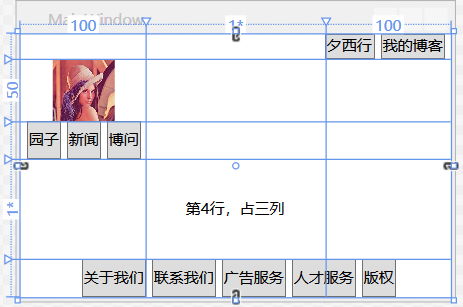
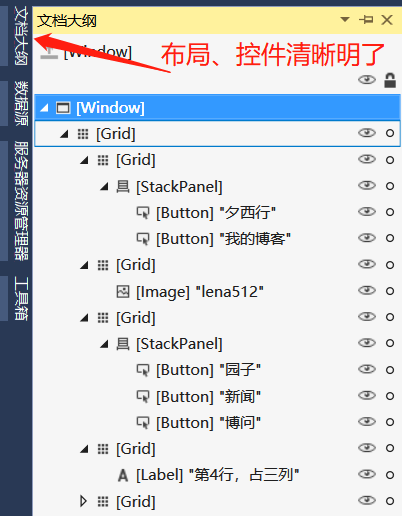
xaml代码
<Window x:Class="DemoWPF61.MainWindow"
xmlns="http://schemas.microsoft.com/winfx/2006/xaml/presentation"
xmlns:x="http://schemas.microsoft.com/winfx/2006/xaml"
xmlns:d="http://schemas.microsoft.com/expression/blend/2008"
xmlns:mc="http://schemas.openxmlformats.org/markup-compatibility/2006"
xmlns:local="clr-namespace:DemoWPF61"
mc:Ignorable="d"
Title="MainWindow" Height="240" Width="350">
<Grid >
<!--行定义,5行-->
<Grid.RowDefinitions>
<RowDefinition Height="20"/>
<RowDefinition Height="50"/>
<RowDefinition Height="30"/>
<!--剩余高度-->
<RowDefinition Height="*"/>
<RowDefinition Height="30"/>
</Grid.RowDefinitions>
<!--列定义,3列-->
<Grid.ColumnDefinitions>
<ColumnDefinition Width="100"/>
<ColumnDefinition Width="*"/>
<ColumnDefinition Width="100"/>
</Grid.ColumnDefinitions>
<!--网格的2,3两列放置StackPanel-->
<Grid Grid.Column="1" Grid.ColumnSpan="2">
<!--水平布局,右对齐-->
<StackPanel Orientation="Horizontal" HorizontalAlignment="Right">
<!--方式1-->
<Button Content="夕西行" Margin="5,0,0,0"/>
<!--方式2-->
<Button Margin="5,0,5,0">我的博客</Button>
</StackPanel>
</Grid>
<!--网格的1列2行放置Image,默认居中对齐-->
<Grid Grid.Column="0" Grid.Row="1">
<Image Source="C:/Users/Jv/Desktop/lena512.tiff"/>
</Grid>
<!--网格的1~3列放置StackPanel-->
<Grid Grid.Column="0" Grid.ColumnSpan="3" Grid.Row="2">
<!--水平布局,默认左对齐-->
<StackPanel Orientation="Horizontal">
<Button Margin="5,0,0,0">园子</Button>
<Button Margin="5,0,0,0">新闻</Button>
<Button Margin="5,0,0,0">博问</Button>
</StackPanel>
</Grid>
<Grid Grid.Column="0" Grid.ColumnSpan="3" Grid.Row="3">
<!--左右居中,上下居中-->
<Label Content="第4行,占三列" HorizontalAlignment="Center" VerticalAlignment="Center"/>
</Grid>
<Grid Grid.Column="0" Grid.ColumnSpan="3" Grid.Row="4">
<StackPanel Orientation="Horizontal" HorizontalAlignment="Center">
<Button Margin="5,0,0,0">关于我们</Button>
<Button Margin="5,0,0,0">联系我们</Button>
<Button Margin="5,0,0,0">广告服务</Button>
<Button Margin="5,0,0,0">人才服务</Button>
<Button Margin="5,0,0,0">版权</Button>
</StackPanel>
</Grid>
</Grid>
</Window>
【GroupBox】GroupBox内只能有一个元素,可用StackPanel承载多个控件
布局、控件如图所示

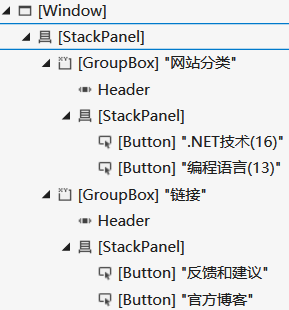
<Window x:Class="DemoWPF61.MainWindow"
xmlns="http://schemas.microsoft.com/winfx/2006/xaml/presentation"
xmlns:x="http://schemas.microsoft.com/winfx/2006/xaml"
xmlns:d="http://schemas.microsoft.com/expression/blend/2008"
xmlns:mc="http://schemas.openxmlformats.org/markup-compatibility/2006"
xmlns:local="clr-namespace:DemoWPF61"
mc:Ignorable="d"
Title="MainWindow" Height="190" Width="200">
<!--StackPanel纵向布局,纵向对齐方式:底对齐-->
<StackPanel Orientation="Vertical" VerticalAlignment="Bottom" >
<!--GroupBox内只能有一个元素,StackPanel来承载更多的控件-->
<GroupBox Header="网站分类">
<!--StackPanel内,纵向布局-->
<StackPanel Orientation="Vertical">
<Button Content=".NET技术(16)"/>
<Button Content="编程语言(13)"/>
</StackPanel>
</GroupBox>
<GroupBox Header="链接">
<StackPanel Orientation="Vertical">
<Button Content="反馈和建议"/>
<Button Content="官方博客"/>
</StackPanel>
</GroupBox>
</StackPanel>
</Window>
【DockPanel】
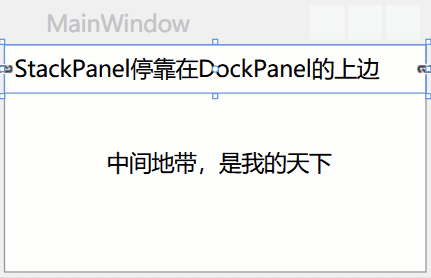
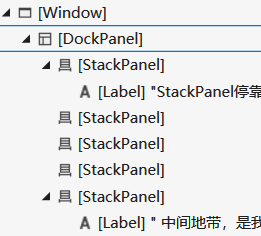
<Window x:Class="DemoWPF61.MainWindow"
xmlns="http://schemas.microsoft.com/winfx/2006/xaml/presentation"
xmlns:x="http://schemas.microsoft.com/winfx/2006/xaml"
xmlns:d="http://schemas.microsoft.com/expression/blend/2008"
xmlns:mc="http://schemas.openxmlformats.org/markup-compatibility/2006"
xmlns:local="clr-namespace:DemoWPF61"
mc:Ignorable="d"
Title="MainWindow" Height="150" Width="230">
<DockPanel>
<StackPanel DockPanel.Dock="Top" >
<Label Content="StackPanel停靠在DockPanel的上边"/>
</StackPanel>
<StackPanel DockPanel.Dock="Bottom" Height="20">
</StackPanel>
<StackPanel DockPanel.Dock="Left" Width="30">
</StackPanel>
<StackPanel DockPanel.Dock="Right" Width="30"/>
<StackPanel HorizontalAlignment="Center" VerticalAlignment="Center">
<Label Content=" 中间地带,是我的天下" />
</StackPanel>
</DockPanel>
</Window>
【WrapPanel】可以看作是具有自动换行功能的StackPanel容器。默认从左到右排列。


左图最后一个Button的高度会变成最小尺寸。Orientation="Vertical"得到右图(默认水平布局)
<Window x:Class="DemoWPF61.MainWindow"
xmlns="http://schemas.microsoft.com/winfx/2006/xaml/presentation"
xmlns:x="http://schemas.microsoft.com/winfx/2006/xaml"
xmlns:d="http://schemas.microsoft.com/expression/blend/2008"
xmlns:mc="http://schemas.openxmlformats.org/markup-compatibility/2006"
xmlns:local="clr-namespace:DemoWPF61"
mc:Ignorable="d"
Title="MainWindow" Height="150" Width="209.199">
<WrapPanel Margin="3">
<Button Content="Top" VerticalAlignment="Top"/>
<Button Content="Bottom" VerticalAlignment="Bottom"/>
<Button Content="靠我撑大" MinHeight="40"/>
<Button Content="Center" VerticalAlignment="Center"/>
<Button Content="无对齐方式"/>
</WrapPanel>
</Window>
1、布局容器Grid、StackPanel、GroupBox、DockPanel、WrapPanel的更多相关文章
- C# - VS2019页面布局容器splitContainer和groupBox小结
前言 在WinFrm应用程序中,产品的外观.布局将直接影响用户第一体验,所以对于开发者来说,在没有美工支持的前提下,应当注意系统页面的布局,本章主要讲解splitContainer和groupBox的 ...
- WPF面板布局介绍Grid、StackPanel、DockPanel、WrapPanel
回顾 上一篇,我们介绍了基本控件及控件的重要属性和用法,我们本篇详细介绍WPF中的几种布局容器及每种布局容器的使用场景,当 然这些都是本人在实际项目中的使用经验,可能还存在错误之处,还请大家指出. 本 ...
- ( 转)WPF面板布局介绍Grid、StackPanel、DockPanel、WrapPanel
回顾 上一篇,我们介绍了基本控件及控件的重要属性和用法,我们本篇详细介绍WPF中的几种布局容器及每种布局容器的使用场景,当 然这些都是本人在实际项目中的使用经验,可能还存在错误之处,还请大家指出. 本 ...
- 零元学Expression Blend 4 - Chapter 8 用实例了解布局容器系列-「Grid」
原文:零元学Expression Blend 4 - Chapter 8 用实例了解布局容器系列-「Grid」 本系列将教大家以实做案例认识Blend 4 的布局容器,此章介绍的是Blend 4 里的 ...
- 零元学Expression Blend 4 - Chapter 10 用实例了解布局容器系列-「StackPanel」
原文:零元学Expression Blend 4 - Chapter 10 用实例了解布局容器系列-「StackPanel」 本系列将教大家以实做案例认识Blend 4 的布局容器,此章介绍的布局容器 ...
- 重新想象 Windows 8 Store Apps (7) - 控件之布局控件: Canvas, Grid, StackPanel, VirtualizingStackPanel, WrapGrid, VariableSizedWrapGrid
原文:重新想象 Windows 8 Store Apps (7) - 控件之布局控件: Canvas, Grid, StackPanel, VirtualizingStackPanel, WrapGr ...
- 学习WPF——WPF布局——初识布局容器
StackPanel堆叠布局 StackPanel是简单布局方式之一,可以很方便的进行纵向布局和横向布局 StackPanel默认是纵向布局的 <Window x:Class="Wpf ...
- WPF 10天修炼 第四天- WPF布局容器
WPF布局 WPF的窗口也就是Window类,是一个内容控件,该控件派生自ContentControl.内容控件有一个Content属性,该属性有一个限制,只能放置一个用户界面元素,或一个字符串.为了 ...
- WPF布局容器
1.StackPanel:堆栈面板,通过Orientation属性设置子元素的布局排列方向为“Vertical”(垂直)和“Horizontal”(水平),不写其默认值为“Vertical”,当设置为 ...
随机推荐
- 纯前端表格控件SpreadJS V12.1 隆重登场,专注易用性,提升用户体验
一款优秀的开发工具,在更新迭代中,除了要满足不同场景的业务需求,也需不断优化已有功能,尤其是细节方面,要能为用户带来使用体验和开发效率的提升. 作为一款备受业界专家和开发者认可的纯前端类Excel ...
- Storm提交Topology报错:Found multiple defaults.yaml resources.
Storm提交Topology运行方式分为本地和集群运行两种,其中集群运行需要将程序打包并把jar包复制到集群,通过以下方式执行: bin/storm jar /opt/run/storm-demo- ...
- 使用HTMLTestRunner生产报告
HTMLTestRunner下载安装及用法 1. 说明 HTMLTestRunner 是 Python 标准库的 unittest 模块的一个扩展.它生成易于使用的 HTML 测试报告 本文针对Pyt ...
- BugkuCTF--never give up
这道题还挺有意思的... http://123.206.87.240:8006/test/hello.php 查看元素,有个1p.html,访问. 还没看到网页元素就跳转了...抓包! 抓到了一堆东西 ...
- 前端html+css标签简介(可能就我自己看的懂-。-)
标签集合 # html 文字标签:修改样式 -<font></font> -属性:size:大小,范围1-7,大于7时默认7 color:颜色,英文单词或者十六进制(editp ...
- python中进程的几种创建方式
在新创建的子进程中,会把父进程的所有信息复制一份,它们之间的数据互不影响. 使用os.fork()创建 该方式只能用于Unix/Linux操作系统中,在windows不能用. import os # ...
- linux环境下tomcat启动成功,部分请求页面出现404
这种情况很多,本文记录我遇到比较奇葩的情况. 第一种情况: 第一次tomact启动成功,访问404,乱捣鼓不知怎么好了:第二次tomcat启动成功,可以访问部分链接,有些却报404,但是代码和数据都还 ...
- Java continue 、break、标签
任何迭代语句的主体部分都可以用break和continue控制循环流程,其中break用于强行退出循环,不执行循环中剩余的语句, 而continue则停止当前的迭代,然后退回循环起始处,开始下一次迭代 ...
- 如何在云服务器上使用Docker部署easy-mock
部署Easy-mock 安装Docker Ubuntu下安装Docker 安装Docker-compose Ubuntu下安装docker-compose 使用Docker部署 Easy-Mock D ...
- numpy:np.random.seed()
np.random.seed()函数可以保证生成的随机数具有可预测性. 可以使多次生成的随机数相同 1.如果使用相同的seed( )值,则每次生成的随即数都相同: 2.如果不设置这个值,则系统根据时间 ...
